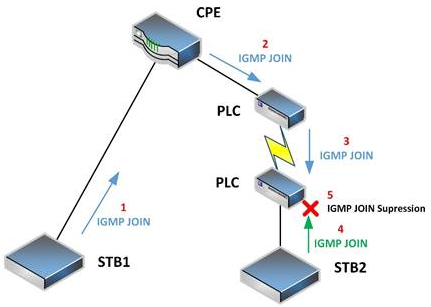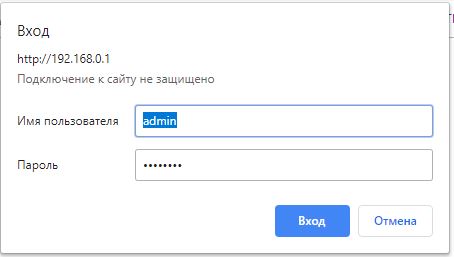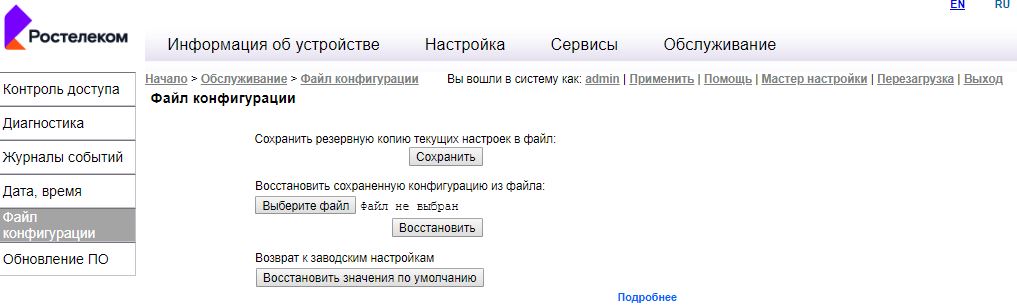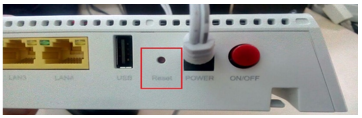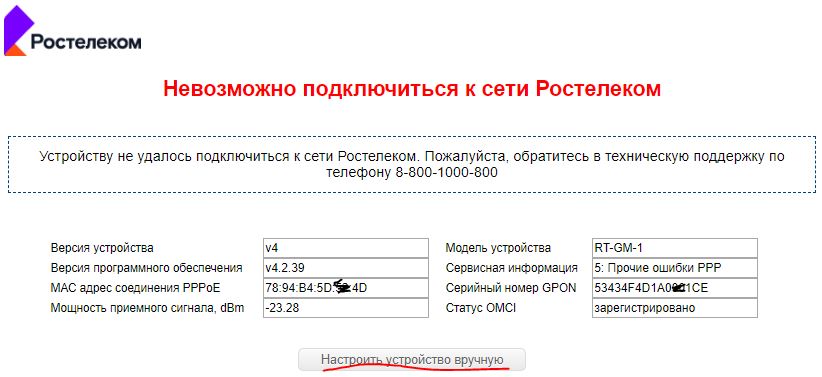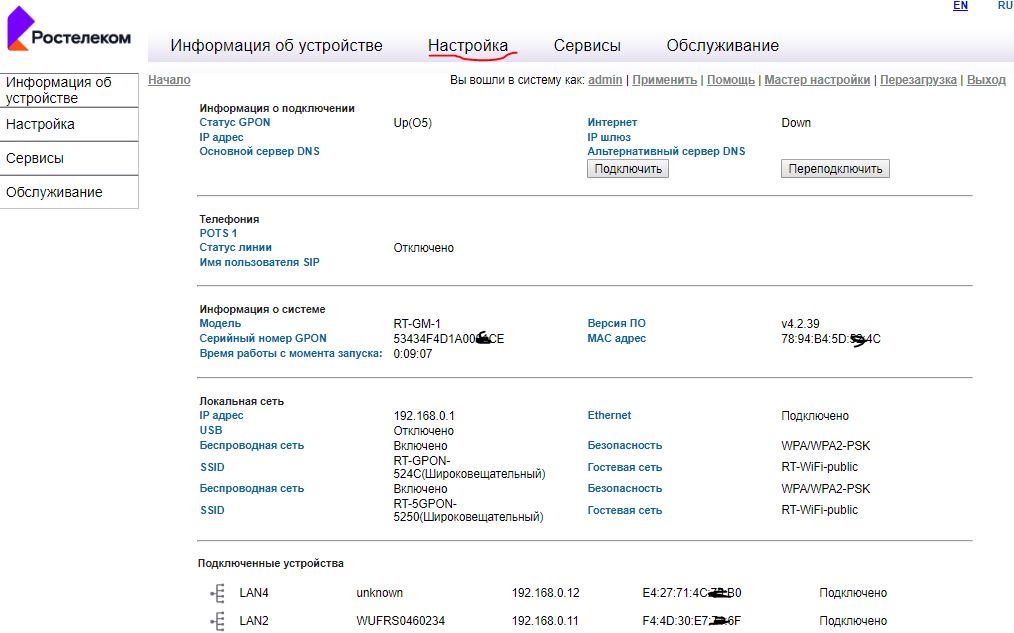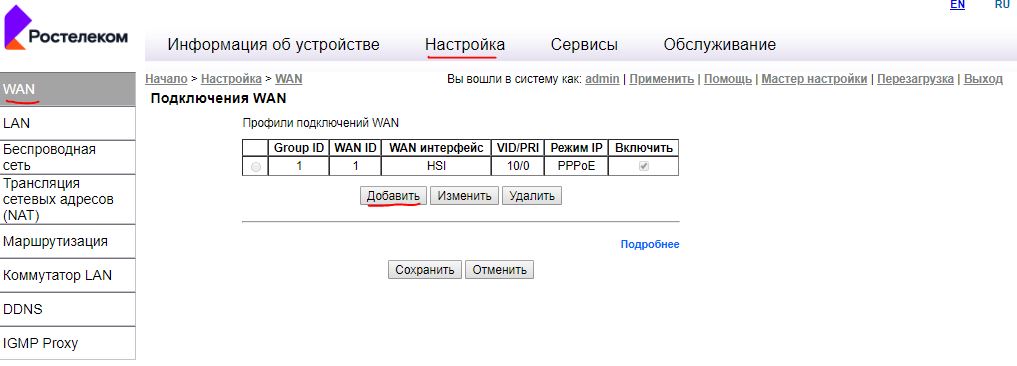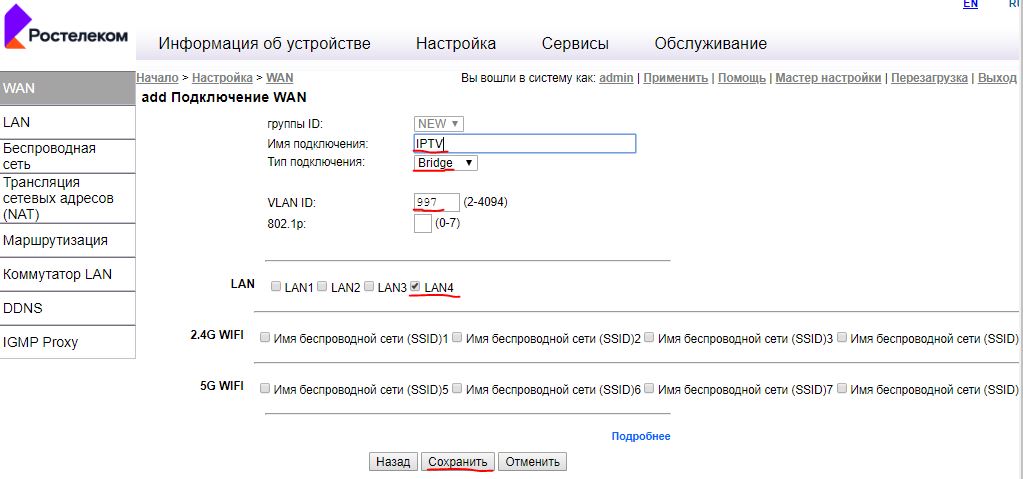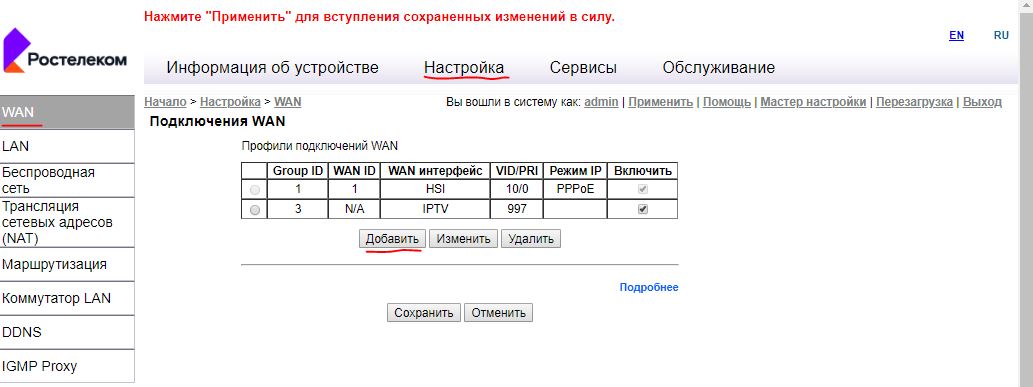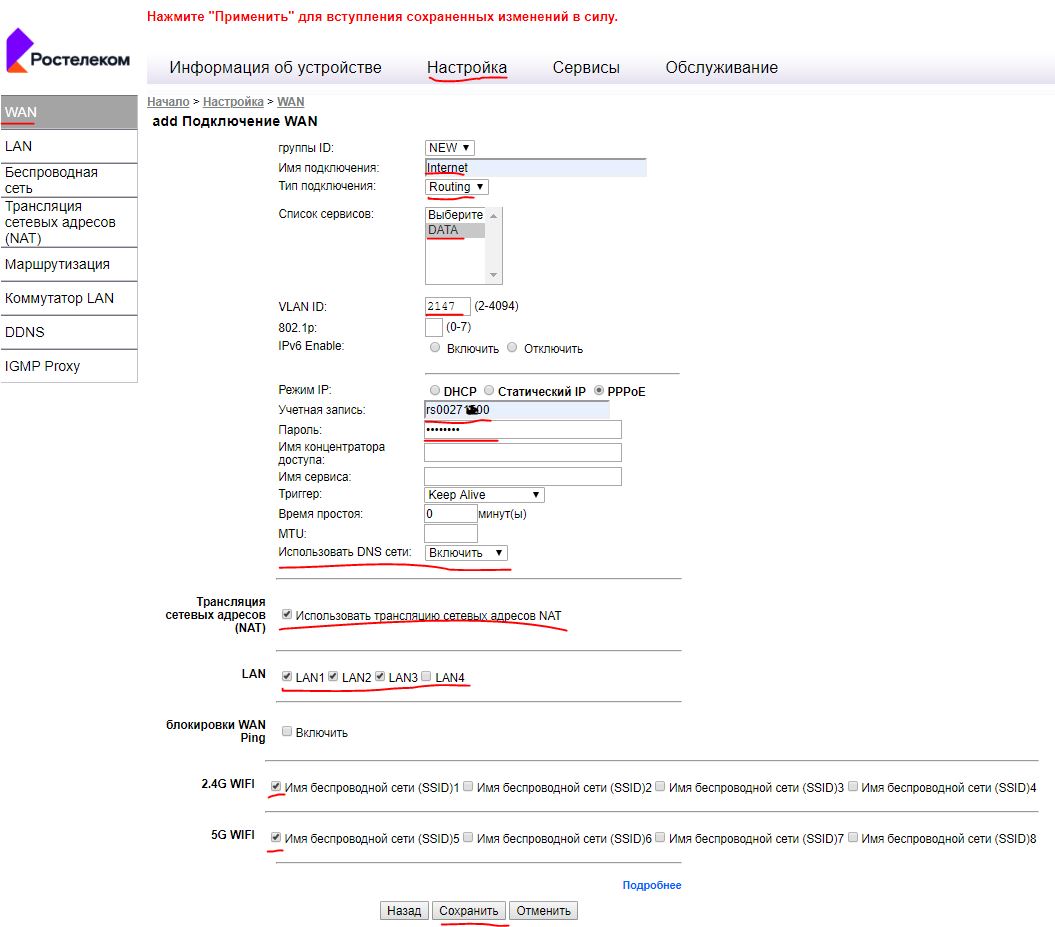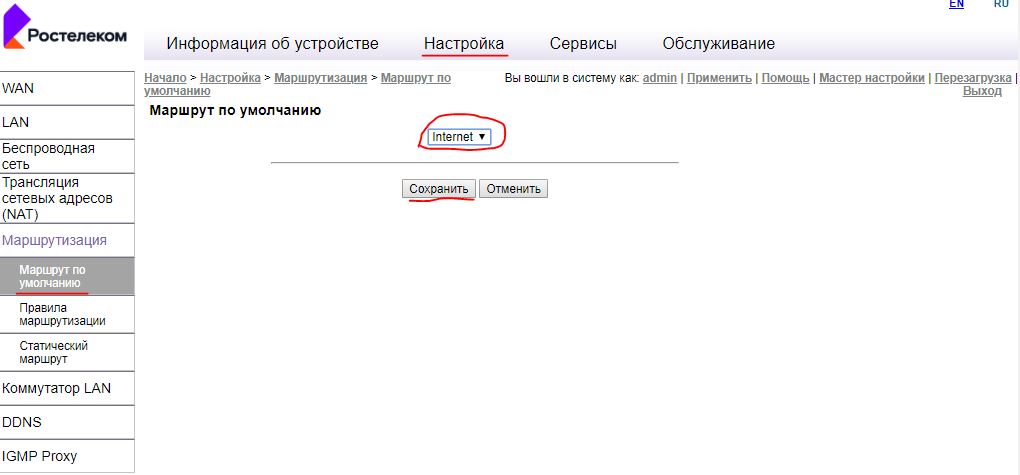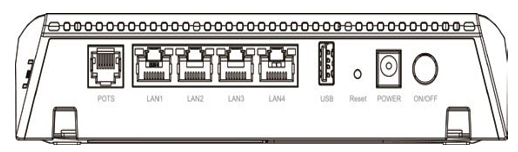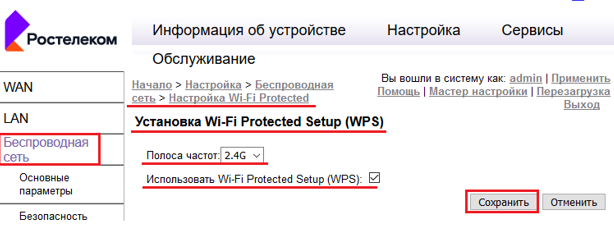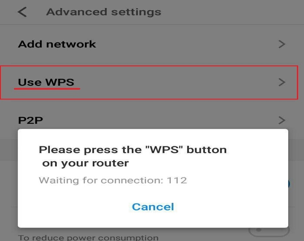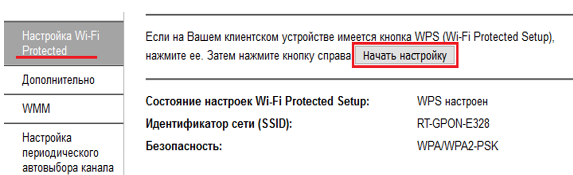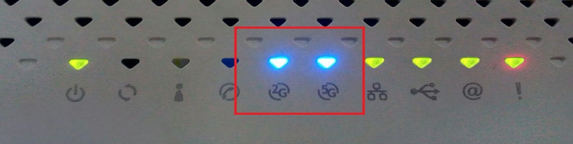Данная настройка применяется в ситуациях, когда невозможен просмотр одного и того же канала ТВ на двух приставках при следующей схеме подключения:
Одна приставка подключена напрямую в роутер через Ethernet-кабель,
Вторая приставка подключена через PLC адаптеры.
Механизм следующий:
1. STB1 отправляет IGMP Join на группу.
2. CPE транслирует IGMP-запрос (только IGMP запрос, не сам мультикаст поток) на все свои LAN порты – это нормально, классическое поведение Ethernet-контроллеров.
3. IGMP-запрос доходит до PLC-адаптера, он его запоминает и направляет дальше.
4. STB2 отправляет IGMP Join на ту же группу, что и STB1
5. Запрос доходит до PLC-адаптера, и тут срабатывает функционал IGMP Join Suppression -> PLC-адаптер фильтрует запрос, т.к. считает его избыточным (ибо на эту же группу уже ранее приходил JOIN, но при этом PLC-адаптер не учитывает направление пересылки сообщения IGMP). Соответственно, подписка на группу и трансляция не происходят.
Для исправления проблемы необходимо загрузить и установить на ПК утилиту WireConf.
ПК должен находиться в одной сети с PLC-адаптером. Запускаем утилиту, в разделе Tools Settings -> Network Interfaces… выбираем нужный сетевой интерфейс компьютера, если в левой части окна PLC адаптеры не обнаружились автоматически и не отобразились.

Выбираем в списке слева PLC-адаптер и переходим в раздел «Customization -> Load from -> Adaptor»

Выбираем активным пункт «IGMP»

В появившемся окне в разделе Join Suppression устанавливаем «Disable».

Переходим в раздел «Customization -> Save to -> Adaptor»

PLC-адаптер отправится в перезагрузку. Данные действия необходимо выполнить для каждого PLC-адаптера в сети.
Скачать: WireConf-setup-v1_12-19365